小投入买个旁路组网盒子,用蒲公英X1建立家庭文件中转站
在日常工作生活中,我和妻子经常需要在手机、家里电脑和公司电脑之间来回发送一些文件、照片等。虽然说通过QQ、微信等工具也能实现,但是实际使用过程中还是有很多限制,例如文件归类、管理不方便,微信更是有最大视频体积限制等等。
随着儿子课业逐渐繁重,学习和课外需要打印出来的各种资料越来越多,老师是通过微信群或者钉钉来发布文件。通常是:“老师发布”→“老婆大人的手机”→“我的手机”→“家里的台式机”→“打印”这样一个不短的流程。打印一个文档需要这样转来转去太麻烦,最好是手机直接能发送到家里的电脑上,晚上开机就能打印。用NAS来作为解决方案好像有点“牛刀杀鸡”,花费也挺多,于是就想找个投入小的解决方案,百度了好久发现旁路组网挺简单方便的,于是就买了一个蒲公英X1,价格才一百出头。
旁路组网其特殊的地方在于随时随地异地组网+创建NAS私有云,一分钟实现远程访问,以及远程共享文档等功能。因为路由器是旁路的,也就是说不会影响到原有的网络结构,用起来简单方便而安全。 
开箱及细节
非常小巧的包装,蒲公英X1官方的定义是智能旁路盒子,很有特点的一个名字,X1的功能有很多:自建私有云、远程访问NAS、云打印等等,可以说小而强大了。



虽然体积小,但配置不弱:CPU : MT7628N 580Mhz、RAM:64MB DDR2、FLASH:16MB

后面的接口,分别为:
1. 10/100Mbps WAN/LAN口
2. Micro USB 2.0电源接口
3. 1个RST按键

把U盘插入USB接口

连接也非常简单,插上附送的电源线和网线就可以了。

配置使用和功能
打开http://oraybox.com/就能访问路由器的WEB设置界面。自动化程度很高,我们只要输入SN码和注册用户就可以,大部分参数都是自动就设置好了。有三个模式可以选择:“私有云”、“远程访问NAS”和“云打印/远程调试”。我这里选的是“私有云”模式。
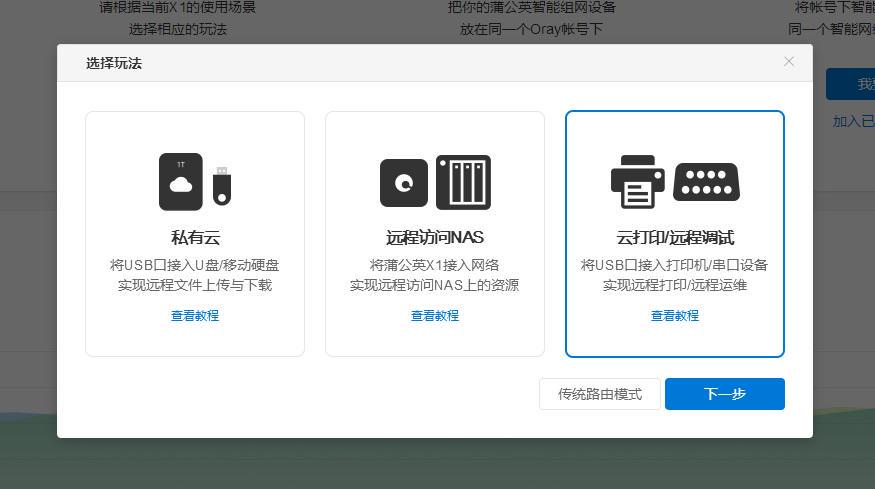
把U盘插入USB接口

管理界面迅速跳出相关信息,我们按习惯设置就好。到这一步,路由端的设置就完成了,非常简单吧。

接下来在手机端安装蒲公英APP,输入用户名密码后,资源库页面,点击右上角的“+”号后,填入刚刚设置的用户名和密码,以及IP地址即可。

之后就能看见U盘里面的内容啦:
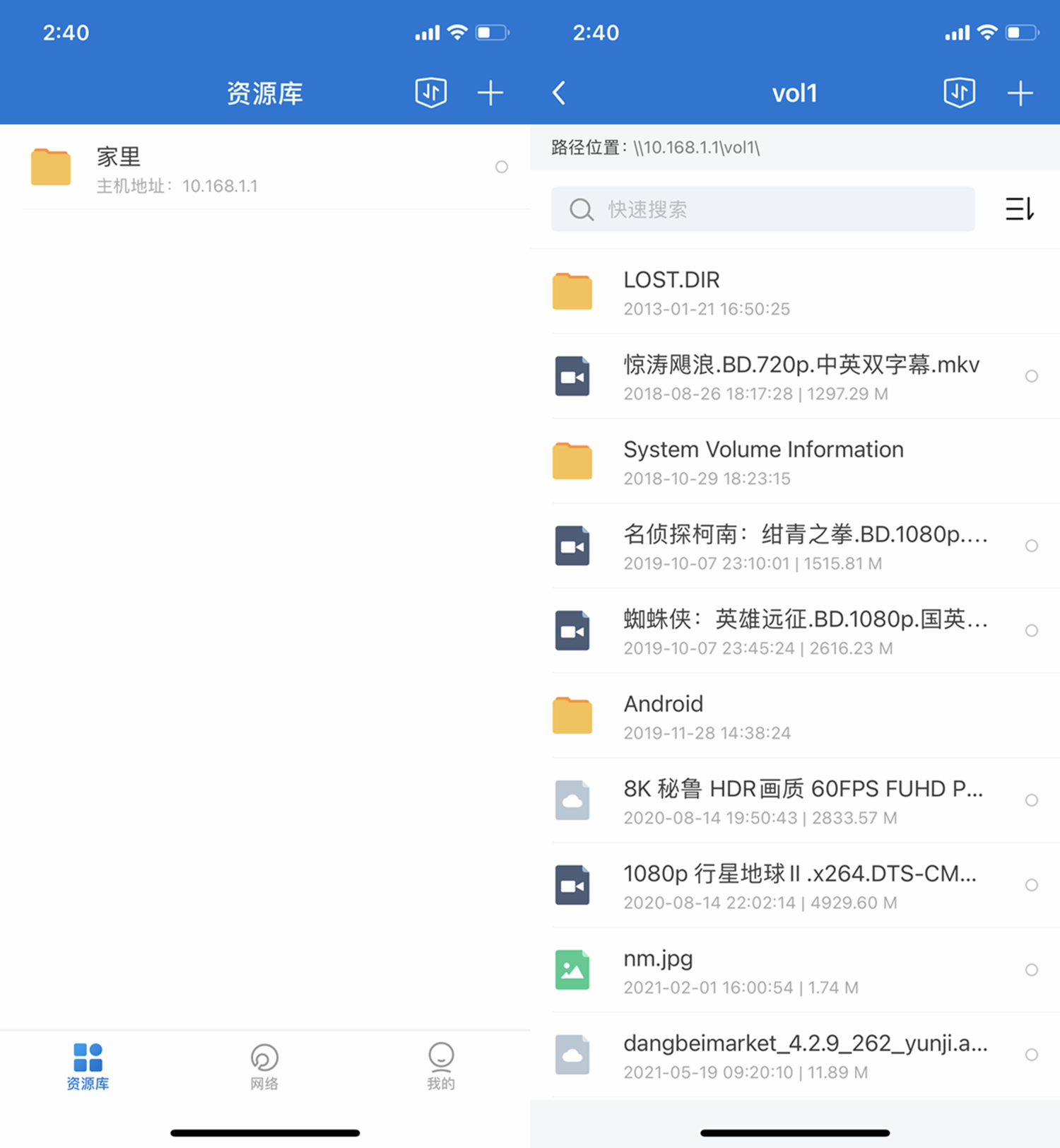
能直接打开文档,进行各种操作,无需预先下载。
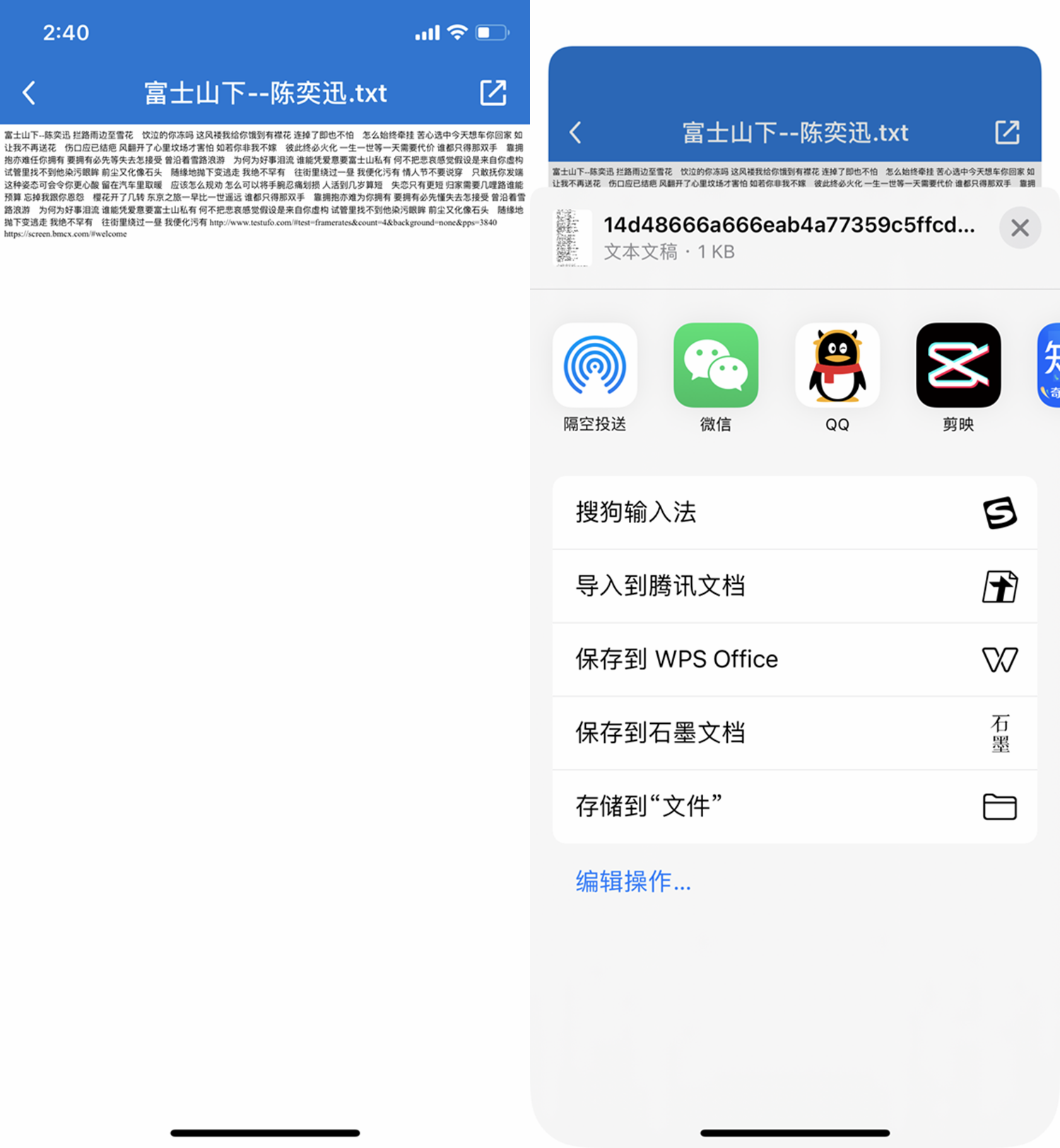
除了直接能对文件进行各种操作之外,也能下载U盘里面的文件到手机。


前后总共只需要几分钟的时间,用一个U盘+一个小旁路盒子就搭建好了我的小NAS私有云,并且能够无障碍使用了。我可以在世界上任何有网络的地方,用手机、平板、电脑来访问我家里的文件,也能把移动设备里的内容上传到家中,数据文件交换保存十分方便。
总结
优点:
蒲公英智能路由器X1体积小巧,可以随身携带。可以随时随地在一分钟内异地组网、创建NAS私有云,来达到文件共享的目的,而且作为旁路系统不改变原有的网络结构,不会扰乱网络次序、不需要专业技能就能实现。还能够作为无线热点,支持多种方式来上网,包括4G、5G上网卡的接入。不但能满足我这样家庭用户的需要,也能作为企业用户移动办公的好帮手。
缺点:
X1的免费版在P2P模式下不限速,但是在转发模式下是有限速的,其他功能也有一定的限制。虽然对于个人用户来说足够用,但我还是希望免费版能有更多的升级。



 sunjun5
sunjun5 
















网友评论
写评论